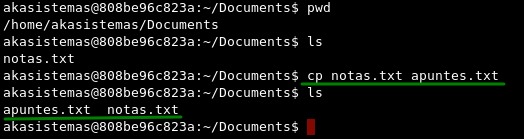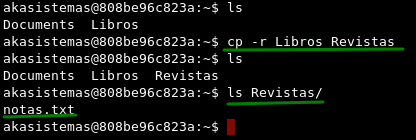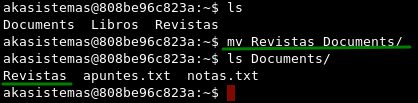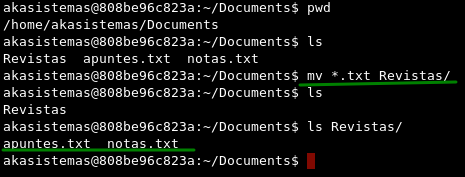Para culminar con esta sería de entradas relacionadas al primer contacto con la consola de GNU/Linux, presentamos el comando rm, este comando es el que usamos para borrar información, su sintaxis obedece a los anteriores comandos.
Por ejemplo veamos como borraríamos un archivo cualquiera.
rm notas.txt
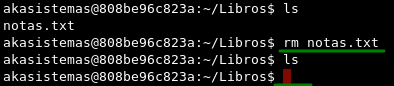
Ahora si quisiéramos borrar un directorio tendremos que pasar la opción -r esto quiere decir que el borrado será recursivo.
Veamos un ejemplo
rm -r Libros
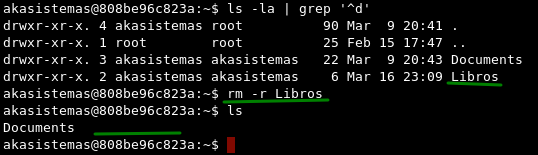
Y esto sería todo para el comando rm.
Ahora rm realmente lo que hace es borrar la entrada en el indice del sistema de archivos, pero si ejecutamos un software de recuperación de archivos es altamente probable que podamos recuperar la información.
Veamos como podemos hacer un borrado seguro con shred, este comando lo que hace es ir a los sectores físicos del disco y escribir ceros las veces que les indiquemos, esto claramente implica mas trabajo para el disco, pero nos asegura el borrado seguro de la información.
veamos un ejemplo en donde borramos un archivo.
shred -n 3 -v -z -u secreto.gpg
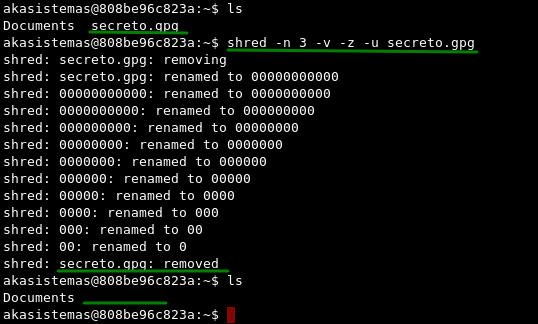
Con esto nos aseguramos que aunque se pase un recuperador de archivos la información no podrá ser restaurada, las opciones que les pasamos son:
-n 3: las veces que queremos sobrescribir con ceros.
-v: que nos de los detalles:
-z: agregar ceros sobre los sectores.
-u: borrar el archivo del indice del sistema de archivos.
Y así terminamos la entrada de hoy, si tienes dudas al respecto no dudes hacerlas en nuestra página de facebook o linkedin.